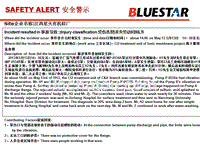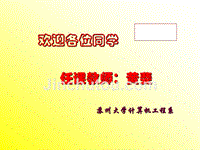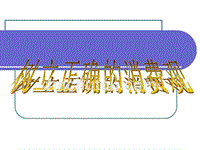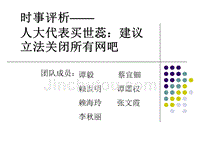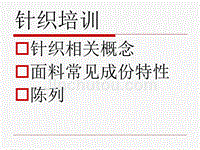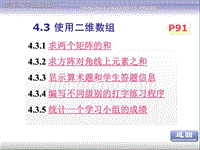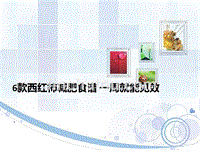最简单实用的Flash教程
55页1、动画素材专题四-单元四一、动画简介动画原理n人眼具有“视觉残留”特性,当一系列静止的画面以一定的速率连续播放时,就会形成运动的视觉效果。帧与帧速率n动画中播放的每一幅画面称为一帧,每秒钟播放的帧数称为帧速率。n帧速率达到每秒 10 帧以上,产生运动感。帧速率达到每秒 15 帧以上,运动画面平滑流畅。n电影的帧速率为每秒 24 帧。一、动画简介常用的动画制作软件n二维平面动画GIF AnimatorFlashn三维立体动画3D Studio MAXMayaSoftimage 3D二、Flash 软件安装与环境设置Flash 软件安装n解压、绿化n创建桌面快捷方式Flash 文件及打开方式n fla Flash 源文件,使用 Flash.exe 打开n swf Flash 动画文件,使用 FlashPlayer.exe 打开三、Flash 软件界面菜单栏舞台时间轴属性面板库面板工具箱时间轴三、Flash 软件界面帧数率运行时间三、Flash 软件界面属性面板:根据所选择的内容不同,属性面板发生变化n文档属性n散件属性n元件属性n帧属性n工具属性三、Flash 软件界面工具箱“绘图”部分“选
2、取”部分“填充”部分“查看”部分“颜色”部分“选项”部分练习:绘制椭圆 选择“椭圆工具” 在“属性面板”上设置“椭圆工具”的属性:填充,笔触,起始结束角度,内径 按住 Shift 键,绘制正圆 用“选择工具”双击选中椭圆,在“属性面板”上修改“椭圆形 状”的属性:位置和大小,填充和笔触练习:绘制多边形与星形1. 使用“多角星形工具”绘制 5 边形2. 使用“多角星形工具”绘制 5 角幸运星四、散件散件(形状)n选中后呈现点状纹理n可以部分选择用“选择工具”选择形状的填充用“选择工具”选择形状的笔触用“选择工具”或“套索工具”选择形状的一部分n可以任意变形未选中形状时,光标接近形状的角点 ,可以改变角点的位置未选中形状时,光标接近形状的线条 ,可以改变线条的形状n同一图层中,互连的形状会融合。五、元件元件的类型n图形元件n影片剪辑元件n按钮元件创建元件的方法n方法一:新建元件(Ctrl + F8)n方法二:转换为元件(F8)五、元件元件的特点n选中后被蓝框包围n不可以部分选择n即使在同一图层中,也不相互融合六、库面板库是存放元件、图片、声音、视频等元素的地方库中的资源可以重复使用七、元件
3、的实例元件存放在库里,将元件从库拖到舞台上,产生元 件的一个“实例”。元件的属性n位置和大小n色彩效果:亮度、色调、Alpha七、元件的实例元件与实例的关系n实例依赖于元件而存在修改元件,会更新所有实例删除元件,实例也会被删除n实例可以有独特个性修改一个实例的大小、亮度、色调或透明度,不会影响元件和其他实例八、编辑元件编辑元件n方法1:在舞台上双击实例,进入“元件编辑界面”n 方法2:在库面板中双击元件,进入“元件编辑界面” 返回场景单击这里九、帧帧的类型n空白关键帧 :无内容的关键帧,可以编辑。n关键帧 :有内容的关键帧,可以编辑。n普通帧 :内容由 Flash 根据前一关键帧自动生成,不可以编辑。n补间帧 :内容由 Flash 根据开始关键帧和结束关键帧自动生成,不可以编辑。九、帧帧操作n在帧上右击,在菜单中选择相应的操作nF6,插入关键帧(复制前一关键帧的图像)nF7,插入空白关键帧nF5,插入帧n按住【Shift】,可以选择连续的多个帧n选中帧,光标尾部带有方框 ,通过拖拽移动帧的位置九、帧的属性标签补间n缓动0 均速运动正值 减速运动负值 加速运动n旋转顺时针逆时针声音十、图
4、层锁定或解除锁定图层将图层显示为轮廓显示或隐藏图层新建图层删除图层新建文件夹图层:像透明的玻璃,用于管理多个形状和动画十一、Flash动画基本类型逐帧动画:每一帧都是设计师绘制的关键帧。补间动画:设计师只绘制首、尾关键帧,两个关键 帧之间的插补帧由 Flash 自动运算生成。n补间形状:适用于散件n补间动作:适用于元件的实例十一、Flash 基本动画类型1. 逐帧动画逐帧动画:每一帧都是关键帧。实例:n(1)奔跑的小人n(2)打字效果(1)奔跑的小人 设置舞台属性,大小为 200 * 250,帧速率为 12 。 选择菜单“文件导入导入到库”,将 5 张小人图片导入到 库。 在第 1 帧,从“库”中将 01.gif 图片拖到舞台上。 在第 2 帧插入空白关键帧,从“库”中将 02.gif 图片拖到舞台 上。 在第 3 帧插入空白关键帧,从“库”中将 03.gif 图片拖到舞台 上。 在第 4 帧插入空白关键帧,从“库”中将 04.gif 图片拖到舞台 上。 在第 5 帧插入空白关键帧,从“库”中将 05.gif 图片拖到舞台 上。 保存文件,按“ Ctrl + Enter”测试影片。(2
《最简单实用的Flash教程》由会员ldj****22分享,可在线阅读,更多相关《最简单实用的Flash教程》请在金锄头文库上搜索。
 apqp 第3版 & 控制计划 第1版
apqp 第3版 & 控制计划 第1版
2024-04-08 20页
 消防器材及巡查要点
消防器材及巡查要点
2024-04-06 36页
 推动未来产业创新发展PPT课件
推动未来产业创新发展PPT课件
2024-02-09 36页
 职业病危害专项治理
职业病危害专项治理
2024-01-31 31页
 实现社会主义现代化和中华民族伟大复兴
实现社会主义现代化和中华民族伟大复兴
2024-01-28 18页
 小学高年级读本教学建议
小学高年级读本教学建议
2024-01-28 31页
 小学高年级读本编写思路和主要内容介绍
小学高年级读本编写思路和主要内容介绍
2024-01-28 24页
 筑牢坚不可摧的钢铁长城
筑牢坚不可摧的钢铁长城
2024-01-28 27页
 初中读本内容说明
初中读本内容说明
2024-01-28 24页
 党和人民心连心
党和人民心连心
2024-01-28 25页